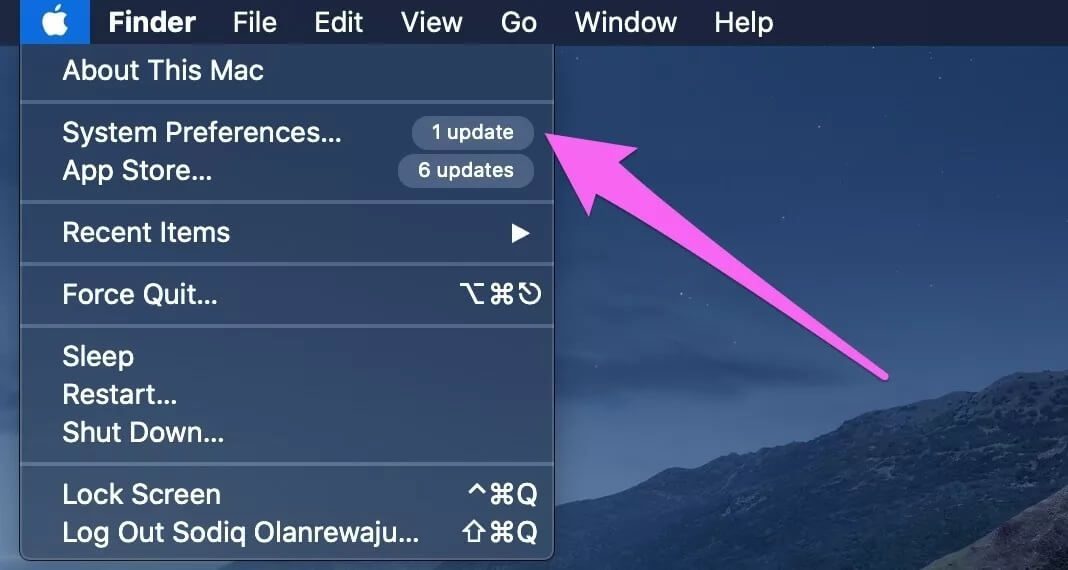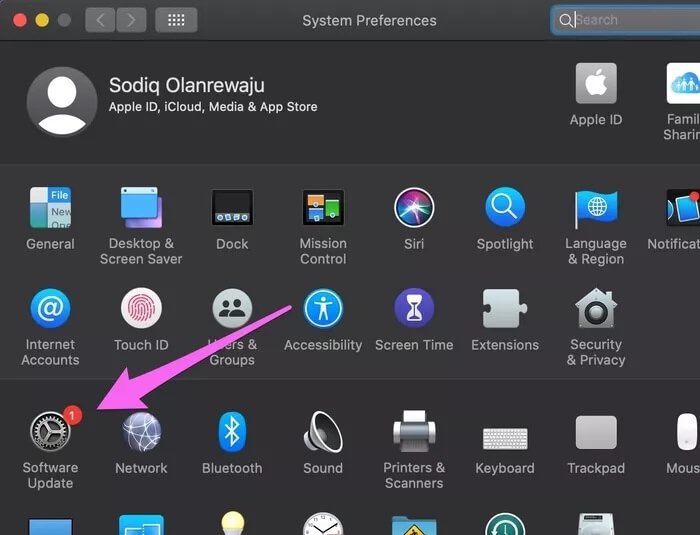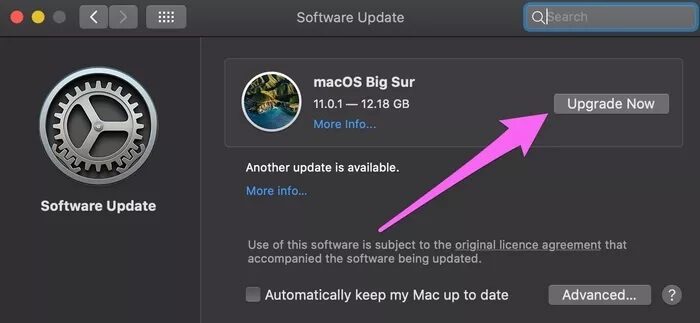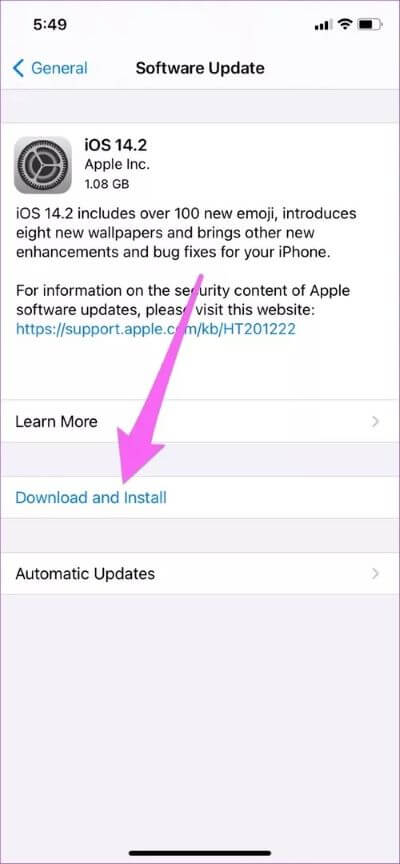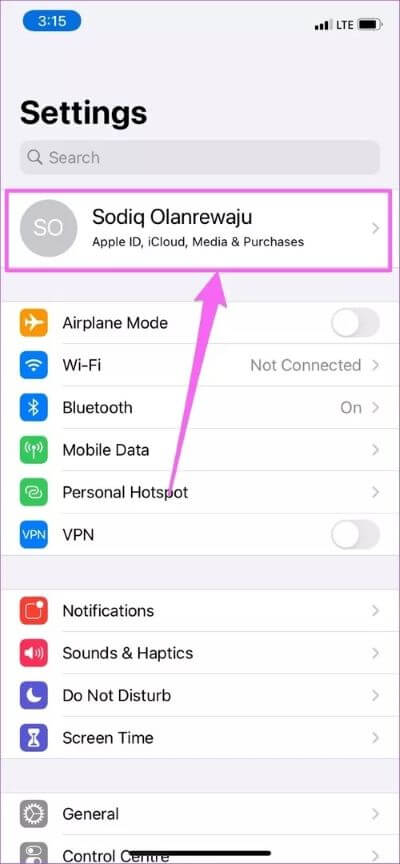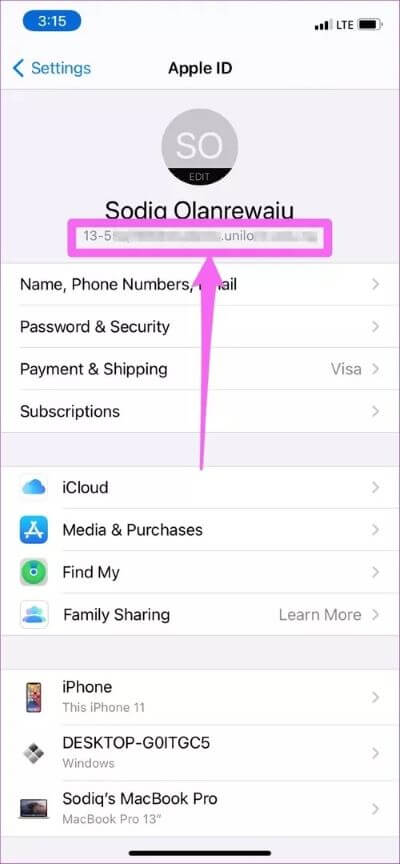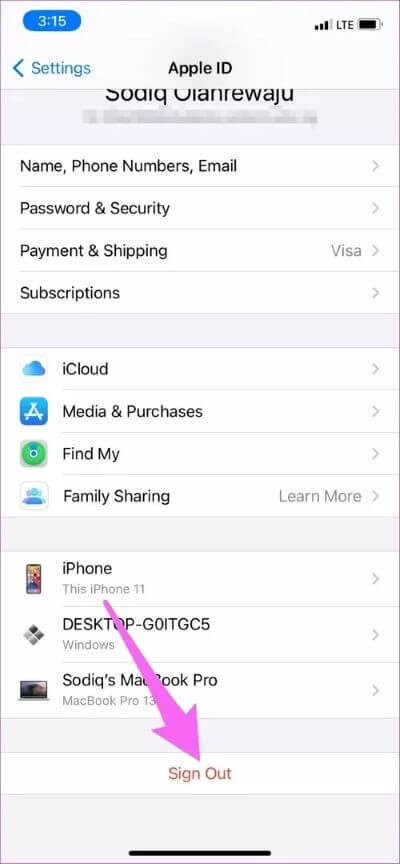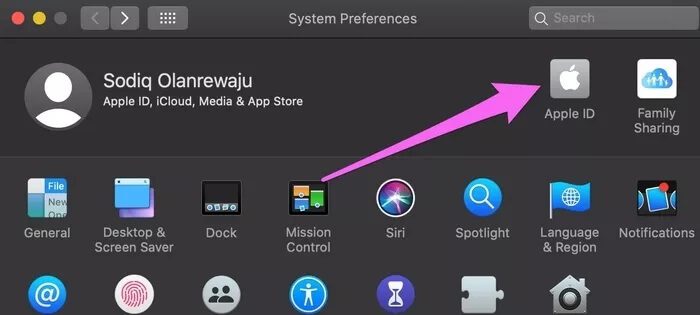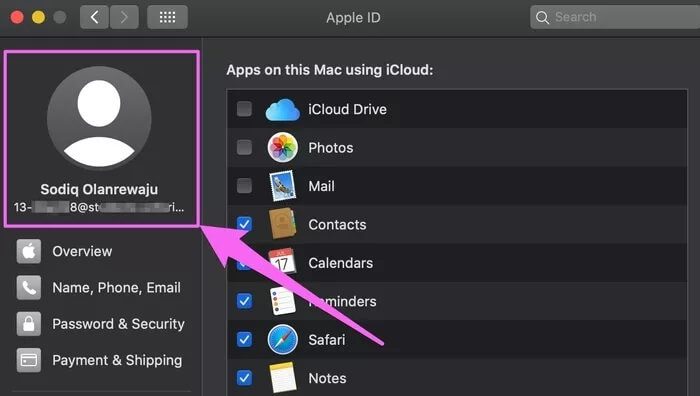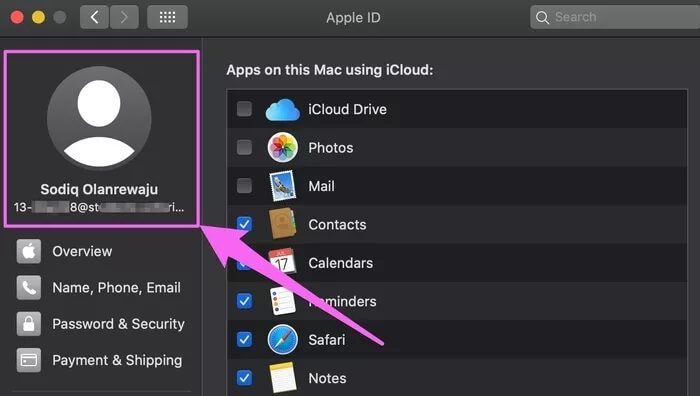Top 5 des correctifs pour les AirPods ne basculant pas entre Mac et iPhone
Les AirPods sont confortables à utiliser. Avec l'entrée de "Commutation automatique des appareils«Les AirPods sont de plus en plus pratiques à utiliser, en particulier avec plusieurs appareils. Supposez que vous soyez Vous regardez un film sur votre Mac Votre iPhone a reçu un appel. Les AirPods basculent automatiquement sur iPhone et mettent le film en pause sur votre Mac. Le tout sans aucune contribution de votre part.
Si ça ne marche pas 'Commutation automatique des appareilsSur vos AirPods, ou vous ne semblez pas encore disposer de la fonctionnalité, ce sera une sorte d'expérience étrange.
Nous mettons en évidence certaines des raisons pour lesquelles cela se produit et ce que vous pouvez faire pour résoudre le problème.
1. Mise à jour MACOS
Comme mentionné précédemment, le changement automatique de périphérique est l'une des nombreuses fonctionnalités uniques de macOS Big Sur; Cela fonctionne sur n'importe quel autre système d'exploitation. Donc, si votre MacBook ou iMac ne se met pas à jour et que vous souhaitez utiliser cette fonctionnalité, l'installation de macOS Big Sur est la voie à suivre.
Cliquez sur le lien ci-dessous pour installer macOS Big Sur sur votre Mac. Vous trouverez également plus d'informations sur d'autres nouvelles fonctionnalités offertes par le système d'exploitation intégré.
Sinon, vous pouvez simplement vous rendre dans les Préférences Système Mac pour installer la mise à jour.
Étape 1: Clique sur Icône Apple Dans le coin supérieur gauche de la barre de menus et sélectionnez Préférences système.
Étape 2: Ensuite, sélectionnez Mise à jour du logiciel.
Étape 3Cliquez:Mettre à jour maintenant«À côté de la mise à jour de macOS Big Sur.
Remarque: macOS Big Sur est compatible avec MacBook sorti en 2015 ou plus tard; MacBook Air et MacBook Pro lancés en 2013 ou plus tard; Et l'iMac a été introduit en 2014 ou plus tard.
Si vous ne trouvez pas macOS Big Sur sur la page de mise à jour logicielle, vous avez probablement un Mac incompatible. Pour vérifier le modèle ou l'année de production de votre Mac, cliquez sur l'icône Apple dans la barre de menus et sélectionnez À propos de ce Mac.
Passez à la solution suivante si votre Mac exécute macOS Big Sur, mais que les AirPod ne basculent toujours pas entre Mac et iPhone.
2. Mettez à jour votre système d'exploitation IOS ou IPAD
L'une des principales conditions préalables à la commutation automatique entre les AirPod est la mise à jour du matériel. Ce serait donc bien si votre iPhone exécute iOS 14 (ou une version ultérieure). Sinon, la commutation automatique des appareils ne fonctionnera pas. Cela s'applique également aux iPad - iPadOS 14 ou version ultérieure est recommandé.
Pour vérifier quelle version d'iOS ou d'iPadOS est installée sur votre iPhone ou iPad, accédez à Paramètres> Général> Mise à jour du logiciel. Si la mise à jour iOS 14 ou iPadOS 14 est disponible, cliquez sur «Télécharger et installer» pour l'installer sur votre appareil.
3. Vérifiez le compte ICLOUD
L'utilisation du même compte iCloud (ou identifiant Apple) sur votre Mac et votre iPhone présente de nombreux avantages. D'une part, vous pouvez Livraison transparente des données sur les deux appareils. Vous pouvez aussi Passer des appels iPhone Ou recevez-le à distance depuis / sur votre Mac. Vous appréciez beaucoup lorsque votre iPhone et votre Mac sont associés au même compte iCloud - cela inclut le changement automatique d'appareil.
Ainsi, si vos appareils sont à jour mais que vos AirPod ne fonctionnent toujours pas correctement, assurez-vous qu'ils sont connectés au même compte Apple ID. Voici comment vérifier.
Vérifiez le compte iCloud sur iPhone
Étape 1: Lancer une application Paramètres Et cliquez Nom En haut de la liste.
Étape 2: Notez l'e-mail sous le nom du compte et vérifiez qu'il correspond à l'e-mail de l'identifiant Apple associé à votre Mac.
Si le compte ne correspond pas à votre Mac, faites défiler vers le bas de la page de l'identifiant Apple et cliquez sur Se déconnecter.
Maintenant, connectez Entrée au compte Apple ID connecté à votre Mac.
Vérifier le compte iCloud sur Mac
Étape 1: Allumer Préférences Système Et sélectionnez Identifiant Apple.
Étape 2: Notez l'adresse e-mail sous le nom du compte et vérifiez si elle correspond au compte Apple ID sur votre iPhone.
Si ce n'est pas le cas, accédez à la section Présentation, appuyez sur Déconnexion et connectez-vous à l'identifiant Apple/compte iCloud correspondant.
Remarque: vous risquez de perdre certains fichiers et documents lorsque vous vous déconnectez de l'identifiant Apple. Par conséquent, nous vous recommandons de lire la suite et d'obtenir une image complète de ce Cela se produit lorsque vous vous déconnectez de votre identifiant Apple Sur un Mac ou Supprimez le compte Apple ID sur l'iPhone.
4. Mise à niveau des AIRPODS
Tout comme il existe des exigences logicielles pour utiliser la commutation matérielle automatique, d'autres exigences matérielles tout aussi importantes doivent être satisfaites pour profiter de cette fonctionnalité. Si vous possédez les AirPods de première (XNUMXère) génération, ils ne basculeront pas automatiquement entre votre Mac et votre iPhone, quoi que vous fassiez. En effet, les AirPods (XNUMXère génération) ne sont pas compatibles avec la commutation automatique de périphérique; Seuls les AirPods (XNUMXe génération), les AirPods Pro et les versions ultérieures sont pris en charge par cette fonctionnalité.
Donc, si vous avez des AirPods (XNUMXère génération), vous pouvez soit acheter des AirPod compatibles, soit échanger vos anciens AirPods avec un modèle plus récent.
5. Réinitialiser les AIRPODS
La réinitialisation de vos AirPods peut également aider à résoudre le problème. Pour ce faire, placez les deux AirPod dans le boîtier de chargement et maintenez le bouton de configuration à l'arrière du boîtier enfoncé pendant au moins 15 secondes. Relâchez le bouton lorsque le voyant d'état du boîtier de charge clignote en orange et redevient un voyant blanc clignotant.
Après cela, reconnectez vos AirPods à votre iPhone et Mac.
Commutateur automatique
C'est ainsi que vos AirPods peuvent basculer automatiquement entre iPhone et Mac. Le commutateur matériel automatique ne fonctionne-t-il toujours pas même s'il existe des AirPods compatibles et des appareils compatibles qui répondent aux exigences matérielles et logicielles? Essayez de redémarrer vos appareils ou Réinitialiser les paramètres réseau sur votre iPhone